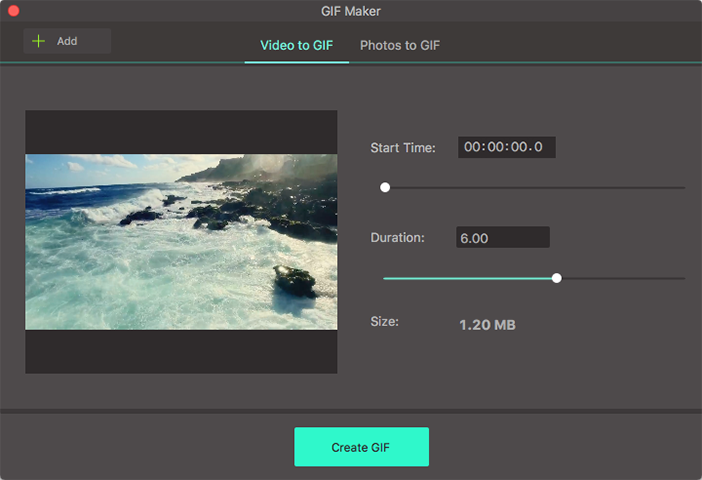M2TS היא תבנית קובץ המכיל שדרכו אתה יכול בקלות מגה-פלקס את הסרטונים המועדפים שלך, audios וקבצים אחרים. למרות M2TS להיות כל כך עוזר לרבים המשתמשים שלה, הבעיה העיקרית שהם להתמודד עם זה היא כי יישומים רבים אינם תומכים בתבנית M2TS, כמו גם את קבצי הווידאו, גדולים מדי כדי להיות משותף. לפיכך, המשתמשים הם זקוקים נואשות כדי לשנות את התבנית ל MP4. אמיתי סיבות למה אנשים צריכים להמיר M2TS ל MP4:
1 - מעלה את קטעי וידאו לאתר האהוב של אחד הוא קצת קשה עם M2TS.
2 - גודל גדול של קטעי וידאו M2TS, אשר גורם לאנשים לדחוס ולבטל ובכך להמיר אותו.
3-רבים התוכנה אינה תומכת בתבנית M2TS.
להמיר קטעי וידאו M2TS בפורמט MP4 בקלות
המרת סרטי וידאו M2TS יכול להיות המאבק האמיתי על אלו שלא ממש טוב עם התוכנה. אבל לא עכשיו! iSkysoft iMedia ממיר דה־לוקס היא הבחירה האולטימטיבית אשר מאפשרת לאנשים באופן מיידי להמיר קטעי וידאו M2TS לפורמט MP4. iSkysoft iMedia ממיר דה־לוקס הוא אחד של התוכנה הכי מהיר המרת וידאו המאפשרת למשתמש להמיר קטעי וידאו בפורמט הרצוי באופן מיידי יחד עם שמירה על הפרמטרים של איכות. היא מסייעת לך להמיר לא רק סרטונים אבל שמע וקבצים DVD כמו גם. הוא גם שומר הזמן ומסייע לך להמיר קטעי וידאו מרובים בו-זמנית.
להשיג iSkysoft iMedia ממיר דה־לוקס - ממיר וידאו
- 150 + תבניות פלט: להמיר קטעי וידאו וקבצי אודיו במגוון רחב של פורמטים כגון AVI, MP4, MPEG, MKV, MOD, וכו '.
- התאמה אישית של קטעי וידאו: לערוך את סרטי הווידאו שלך באמצעות תכונות כגון חיתוך, להוסיף כתוביות, אפקטים, נגיעה אחת אופטימיזציה, וכו '.
- תצוגה מקדימה של וידאו: לשחק קטעי וידאו עם נגן וידאו מובנה כדי להציג בתצוגה מקדימה את ביצועי הפלט לפני המרת מ M2TS ל MP4.
- מראש עבור התקנים: פועלות בצורה הטובה ביותר עם iPhone, iPad, Apple TV והתקנים שונים אחרים כמו חבילת בדרכים מגוונות רבות.
- המרת וידאו מקוון: להוריד קטעי וידאו מקוונים 1,000 + באינטרנט אתרי שיתוף וידאו כמקור ההמרה.
- להעביר באמצעות כבל USB: לסנכרן את המכשירים הניידים שלך עם Mac שלך או Windows PC כדי לקבל וידאו MP4 שהומר שלך מועברים בקלות.
כיצד ניתן להמיר מ M2TS ל MP4 באמצעות iSkysoft
בואו ללמוד כיצד יישום זה ניתן להשתמש כדי להמיר את קטעי וידאו M2TS בפורמט MP4. הנה המדריך בשבילך.
שלב 1: להעלות קובץ M2TS ממיר MP4
להוריד ולהפעיל את M2TS ל MP4 converter וידאו ב- Mac או Windows PC. אז קלט וידאו M2TS על ידי גרירתם אל החלונות תוכנית או לחיצה על לחצן "הוסף קבצים". על ידי הוספת התיקייה, כל הקבצים נוכח בתיקיה מתווספים באופן אוטומטי.

שלב 2: בוחרים MP4 כמו תבנית פלט
עכשיו בחר MP4 וידאו בכרטיסיה תבניות הפלט אשר נתמכים על ידי התוכנה. על מנת לבחור בפורמט MP4, באפשרותך ללחוץ בפשטות לחצן סמל עיצוב זמין ברשימה.

שלב 3: להמיר M2TS ל MP4
לחץ על לחצן "להמיר כל" כדי להשלים את המשימה שלך. ניתן גם להמיר קטעי וידאו לפי ההעדפות. להמרת וידאו יחיד, עליך ללחוץ על אייקון "המר" בכל פעם. צעדים פשוטים אלה מאפשרים למשתמשים להמיר את הפורמט M2TS לפורמט תואם קרי MP4 ובכך לנגן קטעי וידאו בלי בעיה כלשהי.

לעומת M2TS MP4: מהו בפורמט M2TS/MP4 & ההבדלים בין M2TS MP4
בפורמט MP4:
MP4 נמנה פורמט מולטימדיה מכל הנפוץ ביותר, אשר נמצא בשימוש נפוץ כדי לאחסן סרטי וידאו, קטעי השמע. בפורמט MP4 הוא נפוץ להזרמת סרטונים, כמו גם קטעי השמע בכל האינטרנט. זה נעשה שימוש נרחב עקב שלו רב-תכליתיות, קלות, כמו גם איכות. MP4 הוא גם תואם עם הרבה מכשירים, מה שהופך אותו לבחירה הראשונה של המשתמש. בפורמט MP4 מספק גם באיכות מעולה, רמה גבוהה של דחיסה. זה מתאים מאוד הזרמת אינטרנט.
בפורמט M2TS:
מצד שני, בפורמט M2TS היא גם תבנית נפוצה מאוד ריבוב של קטעי וידאו, קטעי השמע. הוא בעצם נושא קטעי וידאו אשר תועדו בעזרת מצלמות וידאו AVCHD. סרטי וידאו שנעשו על ידי התקנים כגון Canon, Panasonic, Sony שנרשמו ונשמרו גם בפורמט M2TS. התבנית M2TS תוכנן כדי לספק את הנתונים בתקשורת תחבורה לא אמינה, ובעקבותיו את ריבוב. הקבצים נקראים בדרך כלל עם סיומת .m2ts.
ההבדלים בין M2TS MP4:
היו הרבה מתרברב על M2TS בפורמט MP4, הבה נבחן את ההבדלים בין הפורמטים כך הקוראים יכולים לקבל תמונה ברורה.
1 - MP4 היא תבנית סטנדרטיים מדיה, בעוד M2TS היא תבנית multiplexing עבור קטעי וידאו, אודיו, מגזרים אחרים.
2 - MP4 משמש לאחסון audios וקטעי, עם זאת, קבצי M2TS מבוססים על MPEG.
3 - MP4 הוא הנפוץ ביותר פורמט וידאו, אבל M2TS מבוסס בדרך כלל על מצלמת וידאו AVCHD.
M2TS חינם ל MP4 Converter באינטרנט
אם אתה רוצה להמיר M2TS ל MP4 באינטרנט ללא התקנת תוכנה שולחנית, רק תנסה זה M2TS מקוון חינם ל MP4 converter שלהלן:
הערה: מאחר הכלי באינטרנט אינו תומך "https", אז אם התוכן שלהלן היה ריק, בבקשה באופן ידני לחץ על "מגן" הסמל בצד ימין של שורת הכתובת של הדפדפן שלך כדי לטעון את קובץ ה-script. פעולה זו הוא מאובטח בלי נזק נתונים או המחשב שלך.